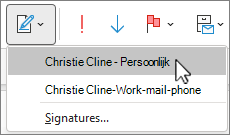-
Plaats in een nieuw bericht of antwoord in de klassieke versie van Outlook voor Windows de cursor op de plaats waar u de handtekening wilt invoegen.
-
Selecteer op het tabblad Invoegen de optie
-
Selecteer een handtekening in uw lijst.
Zie Een handtekening toevoegen als u een nieuwe handtekening wilt bewerken of maken.
-
Plaats in een bericht dat u opstelt innieuwe Outlook voor Windows de cursor op de plaats waar u de handtekening wilt invoegen.
-
Selecteer op het tabblad Invoegende optie Handtekening.
-
Kies een bestaande handtekening in uw lijst.
Zie Een handtekening toevoegen als u een nieuwe handtekening wilt bewerken of maken.
-
Plaats in een bericht dat u opstelt inOutlook voor Mac de cursor op de plaats waar u de handtekening wilt invoegen.
-
Selecteer handtekening op het lint.
-
Kies een bestaande handtekening in uw lijst.
Zie Een handtekening toevoegen als u een nieuwe handtekening wilt bewerken of maken.